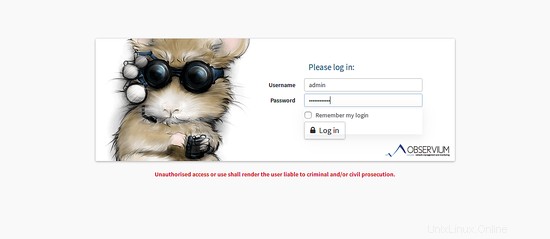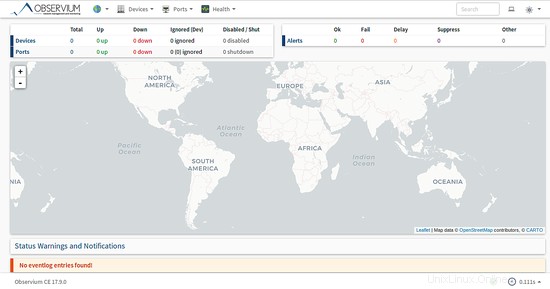Observium je bezplatný a open source nástroj pro správu a monitorování sítě, který lze použít k monitorování všech síťových zařízení. Je napsán v PHP a využívá SNMP ke sběru dat z připojeného zařízení a jejich sledování pomocí webového rozhraní. Observium podporuje mnoho síťového hardwaru a operačních systémů včetně Linuxu, Windows, FreeBSD, Cisco, Dell, NetApp a mnoha dalších. Observium poskytuje výkonné, jednoduché a snadno použitelné rozhraní pro sledování stavu a stavu vaší sítě.
V tomto tutoriálu vysvětlíme, jak nainstalovat a nakonfigurovat Observium na serveru Debian 9.
Požadavky
- Na vašem systému je nainstalován nový server Debian 9.
- Na vašem serveru je nastaveno heslo uživatele root.
Začínáme
Začněme aktualizací systému na nejnovější stabilní verzi spuštěním následujícího příkazu:
apt-get update -y
apt-get upgrade -y
Jakmile je váš systém aktualizován, restartujte systém, aby byly použity všechny aktualizace:
restartovat
Po restartování se přihlaste jako uživatel root a nainstalujte do systému některé požadované balíčky spuštěním následujícího příkazu:
apt-get install snmp fping python-mysqldb rrdtool subversion whois mtr-tiny ipmitool graphviz imagemagick -y
Jakmile jsou všechny požadované balíčky nainstalovány, můžete přejít k dalšímu kroku.
Instalovat LAMP Server
Observium běží na Apache, je napsané v jazyce PHP a jako databázi používá MySQL. Takže budete muset nainstalovat LAMP server do vašeho systému.
Nejprve nainstalujte webový server Apache spuštěním následujícího příkazu:
apt-get install apache2 libapache2-mod-php7.0 -y
Po instalaci Apache spusťte službu Apache a povolte její spuštění při spouštění pomocí následujícího příkazu:
systemctl spustí apache2
systemctl povolí apache2
Dále nainstalujte PHP7 a další požadované knihovny spuštěním následujícího příkazu:
apt-get install php7.0 php7.0-cli php7.0-mysql php7.0-mysqli php7.0-gd php7.0-mcrypt php7.0-json php-pear -y
Po instalaci PHP7 a všech požadovaných knihoven spusťte následující příkaz pro instalaci serveru MariaDB:
apt-get install mariadb-server -y
Dále spusťte službu MariaDB a povolte její spuštění při spouštění pomocí následujícího příkazu:
systemctl spustit mysql
systemctl povolit mysql
Nakonfigurujte MariaDB
Ve výchozím nastavení není MariaDB zabezpečena. Můžete jej zabezpečit pomocí následujícího příkazu:
mysql_secure_installation
Odpovězte na všechny otázky následovně:
nastavit root heslo? [A/N] n Odebrat anonymní uživatele? [A/n] y Zakázat vzdálené přihlášení root? [A/N] y Odebrat testovací databázi a získat k ní přístup? [A/n] y Znovu načíst tabulky oprávnění? [A/n] y
Jakmile bude MariaDB zabezpečena, budete muset vytvořit databázi a uživatele pro Observium.
Nejprve se přihlaste do prostředí MySQL pomocí následujícího příkazu:
mysql -u root -p
Zadejte heslo uživatele root a pomocí následujícího příkazu vytvořte databázi pro Observium:
MariaDB [(none)]>VYTVOŘIT DATABÁZI observiumdb VÝCHOZÍ SADA ZNAKŮ utf8 COLLATE utf8_general_ci;
Dále vytvořte uživatele pro Observium a udělte všechna oprávnění databázi Observium pomocí následujícího příkazu:
MariaDB [(none)]>UDĚLEJTE VŠECHNA PRÁVA NA observiumdb.* DO 'observium'@'localhost' IDENTIFIKOVANÉ PODLE 'hesla';
Dále vyprázdněte oprávnění pomocí následujícího příkazu:
MariaDB [(none)]>FLUSH PRIVILEGES;
Nakonec ukončete prostředí MySQL pomocí následujícího příkazu:
MariaDB [(none)]>\q
Stáhnout a nainstalovat Observium
Observium je k dispozici ve dvou edicích Open Source Edition a Subscription Edition, Open Source Edition je volně ke stažení s menším počtem funkcí a několika opravami zabezpečení, zatímco Subscription Edition přichází s dalšími funkcemi a podporou hardwaru. Verzi s otevřeným zdrojovým kódem Observium si můžete stáhnout z jejich oficiálních stránek pomocí následujícího příkazu:
wget http://www.observium.org/observium-community-latest.tar.gz
Po stažení rozbalte stažený archiv pomocí následujícího příkazu:
tar -xvzf observium-community-latest.tar.gz
Dále zkopírujte extrahovaný adresář do webového kořenového adresáře Apache:
cp -ar observium /var/www/html/
Dále přejmenujte ukázkový konfigurační soubor a proveďte nějaké změny:
cd /var/www/html/observium
cp config.php.default config.php
nano config.php
Změňte soubor, jak je znázorněno níže:
// Konfigurace databáze --- Toto MUSÍ být nakonfigurováno $config['db_extension'] ='mysqli'; $config['db_host'] ='localhost'; $config['db_user'] ='observium'; $config['db_pass'] ='heslo'; $config['db_name'] ='observiumdb';
Uložte soubor a poté pomocí následujícího příkazu nastavte výchozí schéma pro databázi MySQL:
./discovery.php -u
Pokud je vše v pořádku, měli byste vidět následující výstup:
___ _ _ / _ \ | |__ ___ ___ _ __ __ __(_) _ _ _ __ ___| | | || '_ \ / __| / _ \| '__|\ \ / /| || | | || '_ ` _ \| |_| || |_) |\__ \| __/| | \ V / | || |_| || | | | | | \___/ |_.__/ |___/ \___||_| \_/ |_| \__,_||_| |_| |_| Observium Community Edition 17.9.0 http://www.observium.orgInstalovat počáteční schéma databáze ... hotovo.-- Aktualizace databáze/souboru schéma310 -> 311 # (db) . Hotovo (0s).311 -> 312 # (db) .... Hotovo (0s).312 -> 313 # (db) Hotovo (0s).313 -> 314 # (db) Hotovo (0s).314 -> 315 # (php) . Hotovo (0 s).315 -> 316 # (db) . Hotovo (0s).316 -> 317 # (db) .. Hotovo (0s).317 -> 318 # (db) . Hotovo (0s).318 -> 319 # (db) ....... Hotovo (2s).319 -> 320 # (db) . Hotovo (0 s).320 -> 321 # (db) . Hotovo (0 s).321 -> 322 # (db) . Hotovo (0s).322 -> 323 # (db) ... Hotovo (1s).323 -> 324 # (db) ... Hotovo (0s).324 -> 325 # (db) .... Hotovo (1s).325 -> 326 # (db) . Hotovo (0 s).326 -> 327 # (db) . Hotovo (0 s).327 -> 328 # (db) . Hotovo (0 s).328 -> 329 # (db) . Hotovo (0 s).329 -> 330 # (db) . Hotovo (0 s).330 -> 331 # (db) . Hotovo (0s).331 -> 332 # (db) ... Hotovo (1s).332 -> 333 # (php) Hotovo (0s).333 -> 334 # (db) . Hotovo (0s).334 -> 335 # (php) Hotovo (0s).335 -> 336 # (db) . Hotovo (0 s).336 -> 337 # (db) . Hotovo (1s).337 -> 338 # (db) . Hotovo (0s).338 -> 339 # (db) ... Hotovo (0s).339 -> 340 # (db) ... Hotovo (0s).340 -> 341 # (db) ..... ... Hotovo (1s).341 -> 342 # (db) ............... Hotovo (0s).342 -> 343 # (db) ... Hotovo (0s ).343 -> 344 # (db) .... Hotovo (1s).344 -> 345 # (db) .. Hotovo (0s).345 -> 346 # (db) . Hotovo (0 s).346 -> 347 # (db) . Hotovo (0s).347 -> 348 # (db) F Hotovo (0s, 1 chyby).348 -> 349 # (db) .. Hotovo (0s).349 -> 350 # (php) Hotovo (0s). 350 -> 351 # (db) ..... Hotovo (1 s).351 -> 352 # (db) .. Hotovo (0 s).-- Hotovo.
Dále budete muset vytvořit adresář pro ukládání RRD a protokolů:
protokoly mkdir rrd
Změňte vlastnictví adresáře observium pomocí následujícího příkazu:
chown -R www-data:www-data /var/www/html/observium
Dále budete muset vytvořit soubor virtuálního hostitele Apache pro Observium. Chcete-li tak učinit, vytvořte nový konfigurační soubor observium.conf:
nano /etc/apache2/sites-available/observium.conf
Přidejte následující řádky:
ServerAdmin [e-mail chráněný] ServerName example.com DocumentRoot /var/www/html/observium/html Možnosti FollowSymLinks AllowOverride None Možnosti Indexy FollowSymLinks MultiViews AllowOverride All Vyžadovat uděleno vše ErrorLog /var/log/apache2/error.log LogLevel warning CustomLog /var/log/apache2/access.log combined ServerSignature On Uložte soubor, poté povolte soubor virtuálního hostitele observium a deaktivujte výchozí soubor virtuálního hostitele pomocí následujícího příkazu:
a2ensite observium
a2dissite 000-výchozíDále budete také muset povolit modul pro přepis Apache a modul PHP mcrypt. Můžete to provést spuštěním následujícího příkazu:
a2enmod rewrite
phpenmod mcryptNakonec restartujte webový server apache pomocí následujícího příkazu:
systemctl restartujte apache2Dále vytvořte svého prvního administrátora pomocí následujícího příkazu:
/var/www/html/observium/adduser.php vaše heslo správce 10Pokud vše proběhlo v pořádku, měli byste vidět následující výstup:
Observium CE 0.17.7.8697 Přidat uživatele Uživatel admin byl úspěšně přidán.Přístup k webovému rozhraní Observium
Před přístupem k Observiu budete muset povolit port 80 přes firewall UFW. Ve výchozím nastavení není UFW na Debian 9 nainstalován, takže jej budete muset nejprve nainstalovat.
apt-get install ufw -yJakmile je UFW nainstalováno, povolte UFW pomocí následujícího příkazu:
ufw enableDále povolte port 80 přes UFW firewall pomocí následujícího příkazu:
ufw povolit 80Jakmile je brána firewall nakonfigurována, otevřete webový prohlížeč a zadejte adresu URL http://example.com, měla by se zobrazit následující stránka:
Zde zadejte své uživatelské jméno a heslo správce a poté klikněte na tlačítko Přihlásit se, měli byste vidět výchozí řídicí panel Observium, jak je uvedeno níže:
Dále budete muset vytvořit úlohu cron pro dotazování a zjišťování zařízení ze sítě. Můžete to udělat vytvořením souboru cron v adresáři /etc/cron.d:
nano /etc/cron.d/observiumPřidejte následující řádky:
# Spustit úplné zjišťování všech zařízení jednou za 2 hodiny25 */2 * * * root /var/www/html/observium/discovery.php -h all>> /dev/null 2>&1# Spustit automatické zjišťování nově přidaných zařízení každých 10 minut*/10 * * * * root /var/www/html/observium/discovery.php -h new>> /dev/null 2>&1# Spustit vícevláknový obalovač Poller každých 10 minut*/10 * * * * root /var/www/html/observium/poller-wrapper.py 4>> /dev/null 2>&1# Denně spouštět skript údržby pro syslog, eventlog a alert log10 2 * * * root /var/www /html/observium/housekeeping.php -ysel>> /dev/null 2>&1# Spouštět skript pro údržbu denně pro rrds, porty, osiřelé položky v databázi a data o výkonu10 1 * * * root /var/www/html/observium /housekeeping.php -yrptb>> /dev/null 2>&1Po dokončení uložte a zavřete soubor a poté restartujte službu cron, aby se tyto změny projevily:
systemctl restart cronZávěr
Gratulujeme! úspěšně jste nainstalovali Observium na server Debian 9. Nyní můžete snadno zjistit stav a stav vaší sítě. Další informace o konfiguraci zařízení, výstrah a ověřovacích modulů naleznete na oficiální stránce dokumentace Observium.
Jak nainstalovat nástroj Nagios 4.3.x Monitoring Tool na Debian 9 Jak nainstalovat nástroj Icinga 2 Monitoring Tool na Debian 9.2Debian